かつては快適な映像体験を提供してくれたFire TV Stickが、最近ではリモコンを操作するたびに数秒待たされたり、映画のクライマックスで読み込みが始まったり・・・
そんなストレスに感じる気持ち、分かります。
特に、発売から年数が経過した第一世代や第二世代デバイスが遅い問題は多くの方が直面する課題ですが、比較的新しいはずの第3世代デバイスが遅い問題に悩まされているケースも少なくありません。
YouTube視聴時の重い問題や、押してからワンテンポ遅れるリモコンの反応が遅い問題は、リラックスタイムの質を大きく下げてしまいますよね
この記事では、Fire TV Stickの動きが悪い理由について、技術的な背景から具体的な症状まで、あらゆる角度から徹底的に深掘りし、原因を解明します。その上で、今すぐ試せる具体的なデバイスが重い時の対処法として、基本となるデバイスの再起動方法から、専門知識がなくても安全に行えるキャッシュを削除する方法、そしてキャッシュ削除による改善方法の効果まで、一つひとつ丁寧に手順を追って解説します。
さらに、見落としがちなストリーミングデバイスの寿命についての実態や、快適な視聴に不可欠なデバイスの推奨速度といった、より根本的な情報にも言及します。あらゆる対策を試しても改善が見られない場合の、動作が遅い場合の買い替え検討についても、後悔しないための選び方まで含めて詳しくご紹介します。この記事一本で、あなたのFire TV Stickに関する悩みをすべて解決することを目指しますので、ぜひ最後までじっくりとご覧ください。
Fire TV Stickハイスペック最新モデル「4K Max 第2世代」登場!
Fire TVシリーズの特徴


圧倒的美しさが広がる
- Fire TV Stickの動作が重くなる5つの根本原因
- 世代別に異なる問題点とスペックの限界
- 初心者でも安全にできる具体的な高速化の対処手順
- あらゆる対策を試しても改善しない場合の最終的な選択肢
目次
ファイアスティックが重いと感じる主な原因
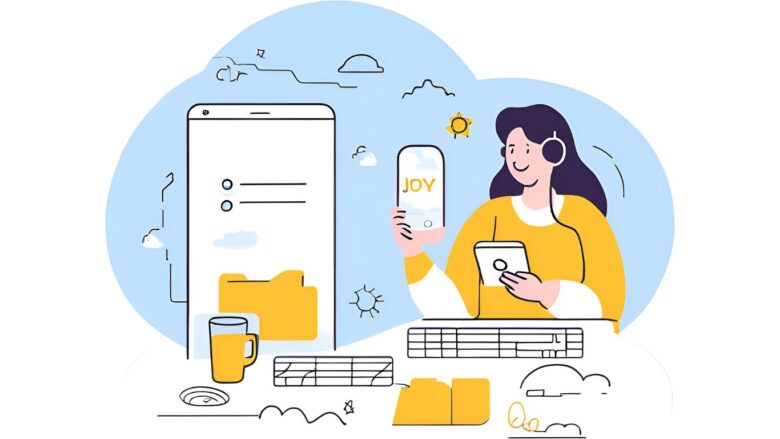
- 動きが悪い理由について
- 第一世代と第二世代デバイスが遅い問題
- 第3世代デバイスが遅い問題
- YouTube視聴時の重い問題
- リモコンの反応が遅い問題
- ストリーミングデバイスの寿命について
動きが悪い理由について
Fire TV Stickの動作が重くなる、あるいは「もっさりする」と感じる場合、その原因は決して一つではありません。
多くの場合、これから解説する複数の要因が複合的に絡み合い、パフォーマンスの低下を引き起こしています。主な原因として、「①メモリ不足」「②ストレージ容量の不足」「③ネットワークの不調」「④バックグラウンド処理の増加」、そして見落としがちな「⑤熱による性能低下(サーマルスロットリング)」の5つが挙げられます。
まず理解すべきは、Fire TV Stickがパソコンやスマートフォンのような万能な高性能コンピュータではなく、あくまで動画ストリーミング再生に機能を特化させた小型デバイスであるという点です。そのため、搭載されているプロセッサやメモリ、ストレージといったリソース(資源)には限りがあり、少しの負荷が全体の動作に大きく影響してしまうのです。それぞれの原因について、もう少し詳しく見ていきましょう。
Fire TV Stickが重くなる5つの根本要因
- ① メモリ(RAM)不足:メモリは、アプリを動かすための「作業台」に例えられます。アプリを起動すると、この作業台の上にデータが一時的に置かれます。複数のアプリを切り替えながら使ったり、長時間電源を入れっぱなしにしたりすると、作業台の上が不要なデータで散らかり、新しい作業をするスペースがなくなって全体の動作が遅くなります。
- ② ストレージ容量の不足:ストレージは、データを長期的に保管しておく「収納棚」です。ここにはアプリ本体や、アプリが利用する一時データであるキャッシュなどが保存されます。収納棚がパンパンになると、新しいデータ(例えばOSのアップデートファイルなど)を置く場所がなくなり、システムが不安定になることがあります。一般的に、空き容量が全体の10%(8GBモデルなら800MB)を切ると、動作に影響が出始めると言われています。
- ③ ネットワークの不調:ストリーミング再生は、インターネットという「道路」を使って、データの「荷物」を常に運び続けている状態です。Wi-Fiの電波が弱い(道路が狭い)、または回線自体が混雑している(道路が渋滞している)と、荷物の到着が遅れ、動画が止まったり画質が荒くなったりします。
- ④ バックグラウンド処理の増加:ホーム画面に戻してアプリを終了したつもりでも、一部のアプリは背後(バックグラウンド)で天気予報やニュースの更新といった「見えない作業」を続けています。この見えない作業が増えすぎると、表側で行いたい操作(リモコン操作など)のリソースを奪ってしまい、動作を重くする原因となります。
- ⑤ 熱による性能低下:Fire TV Stickは動作中にプロセッサが熱を発します。特に高画質な動画を長時間再生すると高温になります。本体が熱くなりすぎると、故障を防ぐために自動的に性能を抑制する「サーマルスロットリング」という機能が作動し、結果として動作がカクカクになることがあります。
【豆知識】サーマルスロットリングとは?
サーマルスロットリングは、スマートフォンやPCにも搭載されている安全機能の一種です。電子部品は熱に弱く、一定以上の温度になると性能が劣化したり、最悪の場合は故障したりする危険があります。それを防ぐため、温度センサーが危険な熱を検知すると、プロセッサの動作クロック(処理速度)を強制的に下げて発熱を抑えようとします。Fire TV Stickの場合、テレビの裏側など熱がこもりやすい場所に設置されることが多いため、この機能が作動しやすい環境にあると言えます。
これらの原因を正しく理解し、ご自身のFire TV Stickがどの状態に近いのかを見極めることが、問題解決への第一歩となります。多くの場合、これらの原因は複雑に絡み合っているため、一つずつ丁寧に対処法を試していくことが重要です。
第一世代と第二世代デバイスが遅い問題
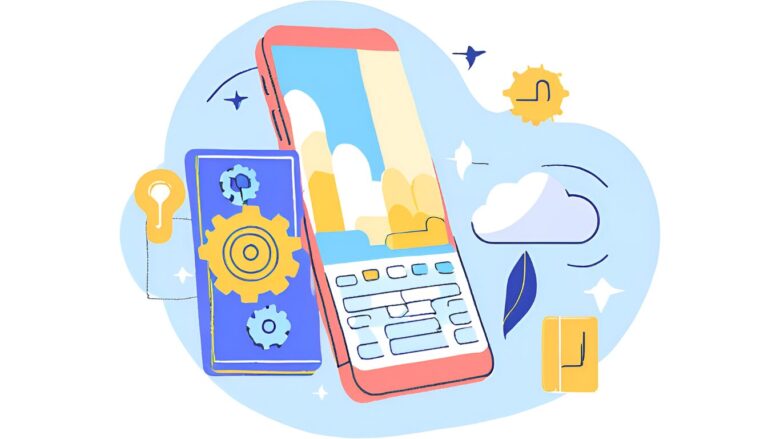
現在、Fire TV Stickの第一世代(2014年発売)や第二世代(2016年発売)を大切にお使いの場合、最近特に動作の遅さが気になっているのではないでしょうか。これは、デバイスの故障や個別の不具合というよりも、残念ながら避けられない「根本的な性能不足」が原因である可能性が非常に高いです。これは、決して製品の欠陥ではなく、テクノロジーの進化の過程で生じる仕方のない現象と言えます。
Fire TV Stickは世代を重ねるごとに、人間でいう頭脳にあたるプロセッサ(CPU)の性能や、作業台の効率に関わるメモリの規格が着実に向上してきました。一方で、私たちが楽しむ動画配信サービスのコンテンツは、フルHDから4Kへと高画質化・高音質化が進み、アプリの画面(UI)もより複雑でリッチな表現へと進化を続けています。この「コンテンツ・アプリ側の要求スペックの上昇」に、旧世代モデルのハードウェアスペックが追いつけなくなってきているのが、動作が重い根本的な理由なのです。
特に、第二世代モデルに搭載されているプロセッサは「MediaTek MT8127D」という32bitアーキテクチャのものであり、最新の64bit対応プロセッサと比較すると、一度に処理できる情報量に大きな差があります。また、メモリ容量こそ第三世代と同じ1GBですが、規格が古い(LPDDR3など)ため、データの転送速度も最新モデルに劣ります。これらの積み重ねが、メニュー操作時のカクつきや、アプリ起動に10秒以上かかる、といった体感速度の大きな差として現れてくるのです。
【体験談】旧世代モデルで「よくある」ストレス事例
旧世代モデルのユーザーから、以下のような具体的なストレスが報告されることがよくあります。
- リモコンのボタンを押してから、ワンテンポどころか2~3秒待たされるのが当たり前になる。
- メニュー画面をスクロールしても、作品の画像(サムネイル)の読み込みが追いつかず、灰色の四角が並んでいる時間が長い。
- 「ABEMA」や一部のスポーツ系ライブ配信アプリなど、比較的高度な処理を要求するアプリが起動しなかったり、起動してもすぐにフリーズしたりする。
- OSのアップデート後、以前よりも明らかに動作が遅くなったと感じる。
これらの症状に心当たりがある場合、ハードウェアの性能限界が原因である可能性が高いと言えます。
| モデル | プロセッサ | メモリ | Wi-Fi | 特筆事項 |
|---|---|---|---|---|
| 第一世代 | Dual-core 1.0GHz | 1GB | 802.11n | 現在の基準では性能不足が顕著。対応アプリも限定的。 |
| 第二世代 | Quad-core 1.3GHz | 1GB | 802.11ac | メニュー操作や一部アプリで重さを感じやすい。32bit CPU。 |
| 第三世代 | Quad-core 1.7GHz | 1GB DDR4 | 802.11ac | CPU性能は向上したが、メモリ容量は据え置き。 |
| 4K Max (第1世代) | Quad-core 1.8GHz | 2GB DDR4 | Wi-Fi 6 | メモリが2GBに増量され、Wi-Fi 6にも対応。動作は非常に快適。 |
旧世代モデルにおけるソフトウェア対策の限界
この記事で後述するキャッシュの削除や再起動、不要なアプリの整理といったソフトウェア的な対処法は、旧世代モデルにおいても一時的なパフォーマンス改善の効果はあります。しかし、それはあくまで「散らかった作業台を片付ける」行為であり、作業台そのものの広さや作業する人の能力(プロセッサ性能)が変わるわけではありません。そのため、しばらく使うと再び重くなってしまう「いたちごっこ」に陥りやすいのが実情です。もし頻繁に動作の遅さでストレスを感じているのであれば、新しいモデルへの買い替えが最も確実かつ長期的な解決策となることを、念頭に置いておく必要があります。
Fire TV Stickハイスペック最新モデル「4K Max 第2世代」登場!
Fire TVシリーズの特徴

第3世代デバイスが遅い問題
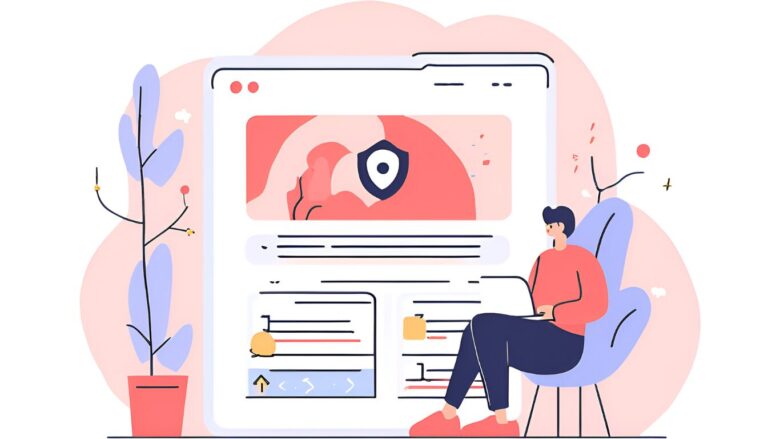
2020年以降に発売された第三世代のFire TV Stickは、第二世代からプロセッサ性能が約50%向上(Amazon公式発表)するなど、確かな進化を遂げたモデルです。そのため、「比較的新しいこのモデルを使っているのに、なぜ動作が重いのだろう?」と疑問に感じている方も少なくないでしょう。この世代のデバイスが重くなる問題は、旧世代機とは少し異なる、特有の背景が存在します。
その最大の要因は、プロセッサの処理能力は向上した一方で、アプリを動かすための作業台であるメモリ(RAM)の容量が、旧世代機と同じ1GBに据え置かれた点にあります。これは、高速なエンジンを積んでいるのに、荷物を載せるスペースが昔のままであるような状態に例えられます。エンジン(プロセッサ)が素早く仕事をこなそうとしても、作業スペース(メモリ)がすぐにいっぱいになってしまうため、処理の待ち時間が発生し、結果として「もっさり」とした体感に繋がるのです。
さらに、近年のFire TV OSの進化もこの問題に影響を与えています。現在のホーム画面は、単なるアプリランチャーではなく、AIがユーザーの好みを学習し、様々なサービスのコンテンツをおすすめしてくれる「コンテンツ発見プラットフォーム」として機能しています。常に美しいポスター画像や予告編動画を読み込み、表示し続けるこのリッチなインターフェースは、それ自体が一定量のメモリを常に消費しています。つまり、何もアプリを起動していない状態でも、OS自体が消費するリソースが旧世代機よりも増加しているのです。
第3世代Fire TV Stickが重くなる主なシナリオ
- 複数の動画アプリの頻繁な切り替え:Netflixで視聴後、すぐにYouTubeを開き、次にTVerを開く、といった使い方を繰り返すと、各アプリが使用したメモリの残骸が積み重なり、徐々に空き容量が圧迫されます。
- 使わないアプリの放置:インストールしたものの、ほとんど起動しないアプリが多数あると、それらがバックグラウンドでアップデートや通信を行い、貴重なメモリやストレージのリソースを少しずつ消費し続けます。
- 長時間の連続使用:何時間もスリープさせずに映画やドラマを連続視聴すると、メモリ上に一時的なデータが蓄積し、パフォーマンスが低下しやすくなります。
このように、第三世代Fire TV Stickの性能はHDコンテンツを楽しむには十分ですが、決して余裕があるわけではありません。特に複数のサービスをアクティブに利用するユーザーにとっては、メモリ1GBという制約がボトルネックとなりやすいのです。
朗報:ソフトウェアメンテナンスの効果が高い世代
一方で、第三世代モデルには大きなメリットもあります。それは、プロセッサ自体には十分な力があるため、この記事で後ほど詳しく解説する「不要なアプリの削除」や「キャッシュクリア」といったソフトウェア的なメンテナンスの効果が非常に高く現れるという点です。旧世代機では気休め程度だった対策も、第三世代機では見違えるように動作が軽快になることが少なくありません。定期的なメンテナンスを心掛けることで、このデバイスが持つ本来のポテンシャルを長く維持することが可能です。
Fire TV Stickハイスペック最新モデル「4K Max 第2世代」登場!
Fire TVシリーズの特徴

YouTube視聴時の重い問題
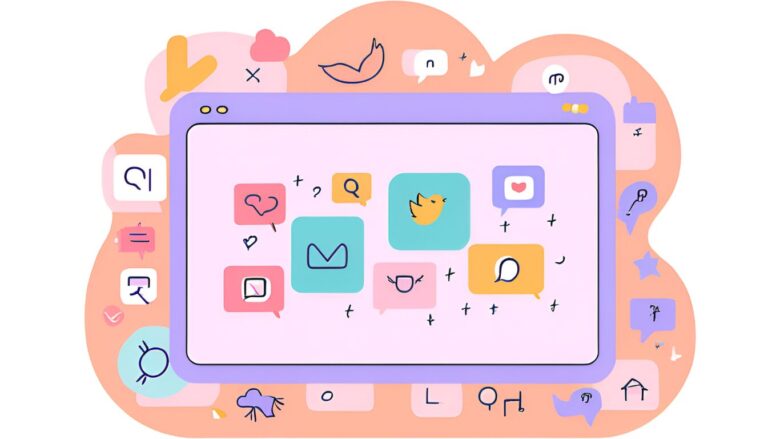
「他のアプリは問題ないのに、なぜかYouTubeを観ている時だけ特に重い」「動画の再生が数分ごとに止まり、読み込み中のアイコンがぐるぐる回ってしまう」といった症状は、Fire TV Stickユーザーが直面する非常に一般的な問題の一つです。この原因は、主に「①ネットワーク環境の不安定さ」または「②YouTubeアプリ自体に蓄積されたデータの問題」の2つに大別されます。
YouTubeは、ユーザーが投稿した多種多様な動画を扱うため、解像度(画質)やフレームレート(1秒あたりのコマ数)が動画ごとに大きく異なります。特に、フルHD(1080p)や4K画質の60fps動画などは、非常に多くのデータ量を安定して通信する必要があり、Fire TV Stick本体の処理能力とインターネット回線の両方に高い負荷をかけます。そのため、他の動画配信サービスよりも問題が表面化しやすいのです。
1. ネットワーク環境が原因の場合
動画ストリーミングの快適さは、インターネット回線の「最高速度」だけでなく、「安定性」に大きく左右されます。特にYouTubeのようなサービスでは、動画の複雑なシーンで一時的に必要なデータ量(ビットレート)が跳ね上がることがあります。このデータ量の要求に応えられないと、再生が一時停止してしまうのです。
【豆知識】Wi-Fiの2.4GHz帯と5GHz帯の違い
Wi-Fiの電波には主に「2.4GHz」と「5GHz」の2つの周波数帯があります。2.4GHz帯は壁などの障害物に強い反面、電子レンジやコードレス電話、他の家のWi-Fiなどとも干渉しやすく、通信が不安定になりがちです。一方、5GHz帯は障害物にはやや弱いものの、他の電化製品との干渉が少なく、高速で安定した通信が可能です。YouTubeが頻繁に途切れる場合、Fire TV StickのWi-Fi接続を5GHz帯に切り替えるだけで劇的に改善することがあります。(設定 > ネットワーク から接続先を変更できます)
Googleの公式サイトによると、4K/UHD画質の動画を安定してストリーミング再生するには、持続的に20Mbps以上のダウンロード速度が推奨されています(参照:YouTubeヘルプ)。ご自宅の回線速度がこの基準を満たしているか、一度確認してみることをお勧めします。
2. YouTubeアプリ自体が原因の場合
ネットワーク環境に問題がない場合、次に疑うべきはYouTubeアプリそのものです。アプリを使い続けると、視聴した動画のサムネイル画像や検索履歴、再生リストといった情報が「キャッシュ」として大量に蓄積されます。このキャッシュデータが破損したり、あまりにも巨大になったりすると、アプリがデータを正常に読み書きできなくなり、以下のような症状を引き起こすことがあります。
- アプリの起動に非常に時間がかかる
- 検索窓への文字入力が異常に遅い
- スクロールがカクカクする、またはフリーズする
この場合は、アプリのキャッシュを削除することで、動作をリフレッシュさせることができます。
YouTubeが重い時に試す具体的な手順
- 【ステップ1】Fire TV StickとWi-Fiルーターの再起動:
まず、最も簡単で基本的な対処法として、Fire TV Stick本体と、Wi-Fiルーターの両方の電源を一度コンセントから抜き、1分ほど待ってから再度電源を入れ直します。これだけで通信状態がリセットされ、問題が解決することが多々あります。 - 【ステップ2】YouTubeアプリのキャッシュを消去:
改善しない場合、次にアプリのキャッシュを削除します。「設定」→「アプリケーション」→「インストール済みアプリケーションを管理」→「YouTube」と進み、「キャッシュを消去」を選択します。この操作で設定やログイン情報が消えることはありません。 - 【ステップ3】YouTubeアプリのデータを消去:
キャッシュの消去でも問題が解決しない場合の最終手段です。キャッシュ消去と同じ画面にある「データを消去」を選択します。これによりアプリが初期状態に戻りますが、いくつか注意点があります。
「データを消去」を実行する前の注意点
「データを消去」を実行すると、キャッシュだけでなく、Googleアカウントへのログイン情報、各種設定、登録チャンネルの同期情報などがすべてリセットされます。再度アプリを起動した際に、改めてGoogleアカウントでログインし直す必要がありますので、アカウント情報(メールアドレスとパスワード)を事前に確認してから実行してください。
リモコンの反応が遅い問題
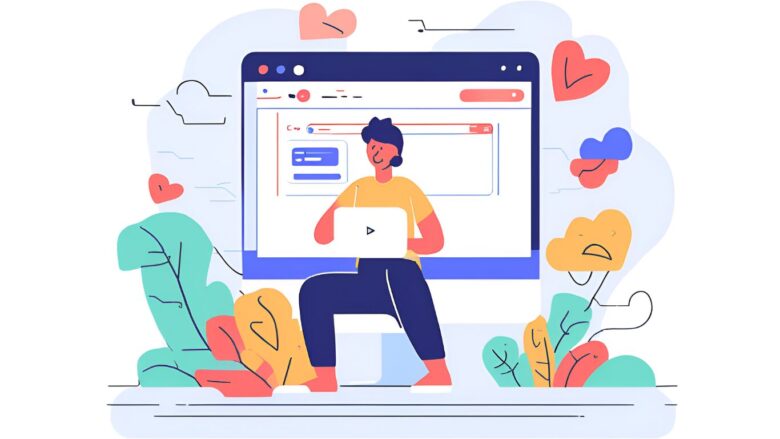
リモコンのボタンを押してもカーソルがすぐに動かない、あるいは数秒経ってから一気に動くといった「リモコンの反応遅延」は、Fire TV Stickの操作において最も直接的にストレスを感じる問題の一つです。この症状は、リモコン自体が故障していると誤解されがちですが、実際には「①Fire TV Stick本体の処理遅延」「②リモコンの電池性能の低下」「③接続(ペアリング)や電波干渉の問題」という3つの異なる原因が考えられます。
多くの場合、これらの原因が単独、または複合的に発生しています。原因を正しく切り分けることで、的確な対処が可能になりますので、一つずつ可能性を探っていきましょう。
1. 本体(Fire TV Stick)の処理遅延が原因の場合
実は、リモコンの反応が遅いと感じるケースの最も一般的な原因は、リモコン側ではなくFire TV Stick本体の性能低下にあります。ユーザーがリモコンのボタンを押すと、その信号はFire TV Stickに送られますが、本体が別の重い処理(ホーム画面のコンテンツ読み込み、アプリのバックグラウンド更新など)で手一杯の場合、リモコンからの命令が後回しにされてしまうのです。これが「押したのに反応しない」という遅延(ラグ)として体感されます。
この場合、いくらリモコンの電池を替えたり、リモコンを再接続したりしても、根本的な解決には至りません。見分けるポイントは、「特定のアプリを起動している時だけ特に反応が遅くなる」あるいは「しばらく使っていると徐々に反応が鈍くなってくる」といった症状です。これは、特定のアプリや長時間の使用によって本体のリソースが圧迫されている証拠です。この問題を解決するには、まずFire TV Stick本体の再起動やキャッシュの削除といった、デバイス自体の負荷を軽減する対策を試すことが最も重要になります。
2. リモコンの電池が原因の場合
次に考えられるのが、リモコンの電池性能の低下です。見落としがちですが、単なる「電池切れ」だけでなく「電池の質の低下」も大きく影響します。Fire TV StickのリモコンはBluetoothという無線技術で通信しており、安定した信号を送るためには一定の電圧が必要です。
安価なマンガン電池や、長期間使用したアルカリ電池では、まだ電力が残っているように見えても電圧が低下していることがあります。電圧が低いとBluetoothの信号が弱まり、Fire TV Stick本体まで正常に届かなかったり、届くまでに時間がかかったりします。これが、ボタンを押しても反応しない、または反応が鈍いといった症状に繋がるのです。「電池を交換した直後は快適だったのに、数週間でまた遅くなった」という場合は、電池の品質を見直してみると良いでしょう。新品の高品質なアルカリ電池、または充電式のニッケル水素電池(eneloopなど)に交換することで、パフォーマンスが安定するケースが多く報告されています。

パナソニック エネループ スタンダードモデル 急速充電器セット
- ✅ サイズ:単4形
- ✅入り数:4本入り
- ✅くり返し約600回使える
3. 接続(ペアリング)や電波干渉が原因の場合
本体の処理にも電池にも問題がない場合、リモコンと本体の間の無線通信が何かに妨害されている可能性を疑います。この原因は「ペアリングの不具合」と「電波干渉」の2つに分けられます。
- ペアリングの不具合:ペアリングとは、リモコンと本体を1対1で紐付ける設定のことです。この接続情報が何らかの理由で不安定になると、通信が途切れがちになります。
- 電波干渉:Bluetoothが使用する2.4GHzという周波数帯は、Wi-Fiや電子レンジ、コードレス電話、さらには他のBluetooth機器(ワイヤレスイヤホンなど)も利用する非常に混雑した帯域です。これらの電波が互いに干渉しあい、リモコンの信号を妨害することがあります。
特にFire TV Stickはテレビの背面に設置されることが多く、テレビ本体や他のHDMI機器、USBハブなどが発するノイズの影響を受けやすい環境にあります。
リモコンの反応を改善するための診断ステップ
以下の手順で、原因を特定しながら対処していくことをお勧めします。
- 【ステップ1】本体の再起動:まず、Fire TV Stick本体を再起動し、本体側の処理遅延が原因でないかを確認します。
- 【ステップ2】電池の交換:新品の高品質なアルカリ電池に交換し、電池性能の低下が原因でないかを確認します。
- 【ステップ3】リモコンの再ペアリング:リモコンのホームボタンを10秒間長押しして、ペアリングをリセット・再接続します。多くの場合、LEDがオレンジ色に点滅し、その後青色に変わると再接続が完了します。
- 【ステップ4】設置場所の見直し(電波干渉対策):Fire TV Stickに付属の「HDMI延長ケーブル」を使用し、本体をテレビの背面から少し離れた、見通しの良い位置に移動させます。これにより、テレビからのノイズや他の機器からの電波干渉を軽減できる場合があります。
【豆知識】付属のHDMI延長ケーブルは「アンテナ」の役割も
Fire TV Stickに同梱されている短いHDMI延長ケーブルは、単に接続しやすくするためだけのものではありません。これを装着して本体をテレビから少し離すことで、Wi-FiやBluetoothのアンテナ部分が物理的に遮蔽物から離れ、電波の受信感度を向上させる効果が期待できます。リモコンの反応だけでなく、Wi-Fiの接続が不安定な場合にも有効な手段ですので、まだ使っていない場合はぜひ試してみてください。
ストリーミングデバイスの寿命について
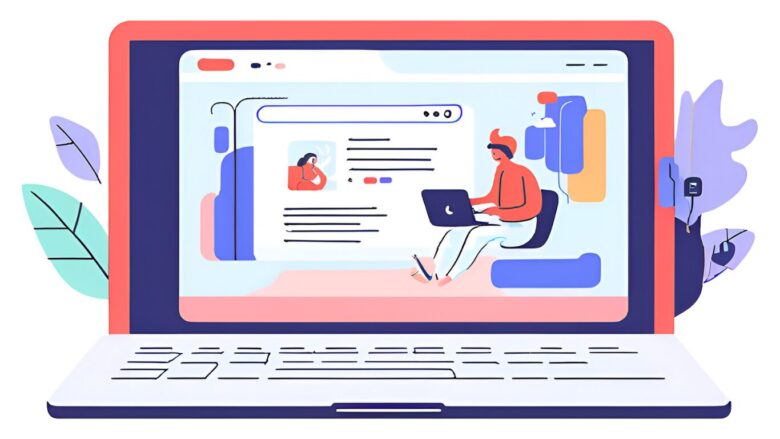
Fire TV Stickのようなストリーミングデバイスを一度購入すると、半永久的に使えるように感じられるかもしれません。しかし、メーカーが「寿命は〇年です」と明確に公表していないものの、これらの電子機器には紛れもない「実質的な寿命」が存在します。一般的に、使用頻度や環境によって大きく左右されますが、おおむね2年~5年程度で何らかの性能限界や物理的な不具合を感じ始めるケースが多いようです。この寿命は、「ソフトウェアの陳腐化」と「ハードウェアの物理的な劣化」という、2つの側面から考える必要があります。
1. ソフトウェアの陳腐化による寿命
これが、多くのユーザーが最初に「寿命かな?」と感じる要因です。Fire TV StickのOS(Fire OS)や、Netflix、YouTubeといった各種アプリは、より快適で高機能なサービスを提供するために、日々アップデートを繰り返しています。新しい機能、滑らかなアニメーション、高画質な映像コーデック(データを圧縮・伸長する技術)などが追加されるたびに、アプリが要求するプロセッサの処理能力やメモリの容量は少しずつ増加していきます。
発売された時点では快適に動作していたデバイスも、数年分のOSやアプリのアップデートが積み重なると、徐々にその処理が追いつかなくなります。これが「昔はサクサク動いたのに、最近は同じ操作でもカクカクする」という現象の正体です。デバイスの性能は変わらないのに、ソフトウェア側がより高い性能を要求するようになるため、相対的に性能が不足してしまうのです。最終的には、最新OSのアップデート対象から外されたり、一部の新しいアプリがインストールできなくなったりすることで、ソフトウェア的な寿命を迎えます。
2. ハードウェアの物理的な劣化による寿命
もう一つの側面が、電子部品そのものの物理的な劣化です。Fire TV Stickは、そのコンパクトな筐体の中にプロセッサなどの発熱源を密集させています。特に4K動画の長時間再生や、負荷の高いアプリの利用は、内部をかなりの高温状態にします。この「熱」が、電子部品の寿命を縮める最大の敵です。
高温状態が長期間続くと、半導体内部で「エレクトロマイグレーション」と呼ばれる、電子の流れによって金属原子が移動し、回路が断線してしまう現象が徐々に進行します。また、コンデンサなどの部品も熱によって劣化が進みます。これらの目に見えないダメージが蓄積した結果、ある日突然、以下のような深刻な不具合を引き起こすことがあります。
- 何をしても起動しなくなる(いわゆる「文鎮化」)
- 起動ロゴが表示されたまま、先に進まない
- 使用中に頻繁にフリーズしたり、勝手に再起動を繰り返したりする
デバイスの寿命が近づいている危険なサイン
以下のような症状が、これまで紹介した対処法を試しても改善せず、頻繁に発生するようになった場合、デバイスの寿命が終わりに近づいている可能性が高いと考えられます。
- 改善しない動作遅延:再起動やキャッシュ削除をしても、すぐにまた極端に重くなる。
- 頻繁なフリーズと再起動:特定の操作をしなくても、使用中に突然画面が固まったり、再起動したりする。
- 本体の異常な発熱:少し操作しただけなのに、触れるのがためらわれるほど本体が熱くなる。
- 起動不良:電源を入れても起動しないことがあったり、ロゴ画面で止まってしまったりする。
Fire TV Stickの寿命を少しでも延ばすためのヒント
寿命を完全に避けることはできませんが、使い方を工夫することで劣化を遅らせることは可能です。
- 熱対策を徹底する:付属のHDMI延長ケーブルを必ず使用し、テレビの排熱口などから離れた、できるだけ風通しの良い場所に設置します。市販の小型ヒートシンク(放熱板)を本体に貼り付けるのも効果的です。
- 電源を管理する:長期間使用しない時や、就寝前には、テレビのUSBポートではなく、電源タップのスイッチを切るなどして、本体への給電を完全にオフにする時間を作ると、部品への負荷を軽減できます。
特にテレビの裏側は熱がこもりやすいため、これらの対策はデバイスを長く安定して使う上で非常に有効です。
Fire TV Stickハイスペック最新モデル「4K Max 第2世代」登場!
Fire TVシリーズの特徴

ファイアスティックが重い場合の具体的な解決策
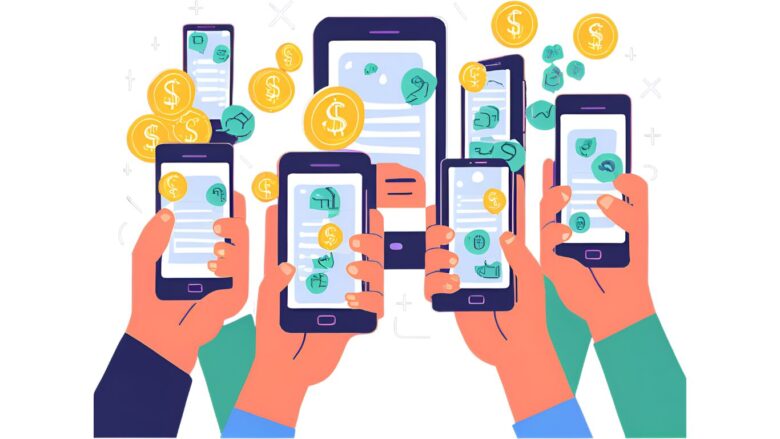
- デバイスが重い時の対処法
- デバイスの再起動方法
- キャッシュを削除する方法
- キャッシュ削除による改善方法
- デバイスの推奨速度について
- 動作が遅い場合の買い替え検討
デバイスが重い時の対処法
ここまで、Fire TV Stickの動作が重くなる様々な原因について詳しく解説してきました。原因が多岐にわたるからこそ、解決策も一つではありません。しかし、難しく考える必要はありません。これからご紹介する対処法は、ITの専門家が行うトラブルシューティングの基本的な流れに沿ったものであり、誰でも、安全かつ簡単に試すことができます。
多くの方が陥りがちなのが、「とりあえず目についた設定をいじってみる」「よくわからないまま初期化してしまう」といった、場当たり的な対応です。これは、かえって問題を複雑にしたり、大切な設定を消してしまったりする原因にもなりかねません。重要なのは、簡単でリスクが低く、多くの問題に効果があるものから順番に試していくという系統的なアプローチです。
根本的な考え方は、前半で解説した原因の逆を辿ること、つまりFire TV Stickという小型コンピュータの「リソース(資源)を解放する」ことと「通信環境を安定させる」ことです。この2つの目的に沿って、具体的な手順を進めていきましょう。
まず試すべきトラブルシューティングの階層
以下の階層(レベル)に沿って、順番に対処法を試していくことを強くお勧めします。レベル1で解決すれば、それ以上の手間は不要です。改善しない場合にのみ、次のレベルに進んでください。
- 【レベル1:リフレッシュ】(所要時間:約5分)
まず最初に行うべき最も基本的で効果の高いステップです。一時的なソフトウェアの不具合や、不安定なネットワーク接続をリセット(リフレッシュ)します。- Fire TV Stick本体の再起動
- ネットワーク機器(Wi-Fiルーターなど)の再起動
- 【レベル2:メンテナンス】(所要時間:約10~20分)
長期間の使用によって蓄積された不要なデータを整理し、圧迫されたリソースを解放します。デバイスの「大掃除」にあたります。- 不要なアプリのアンインストール
- 各アプリのキャッシュ削除
- システムのソフトウェアアップデート確認
- 【レベル3:環境の見直し】(所要時間:変動あり)
デバイスの物理的な設置環境や、インターネット回線そのものを見直します。- 物理的な設置場所の変更(熱対策・電波干渉対策)
- インターネット回線速度の測定と改善
- 【レベル4:最終手段】(所要時間:約30分~)
上記すべてを試しても改善しない場合や、ハードウェアの寿命が疑われる場合の選択肢です。- デバイスの初期化(工場出荷状態へのリセット)
- 最新モデルへの買い替え
この後のセクションでは、これらの各項目について、具体的な操作手順や注意点を詳しく解説していきます。まずは深呼吸をして、レベル1の「再起動」から一緒に試していきましょう。多くの場合、この最初のステップだけで、あなたのFire TV Stickは見違えるように快適さを取り戻すはずです。
デバイスの再起動方法
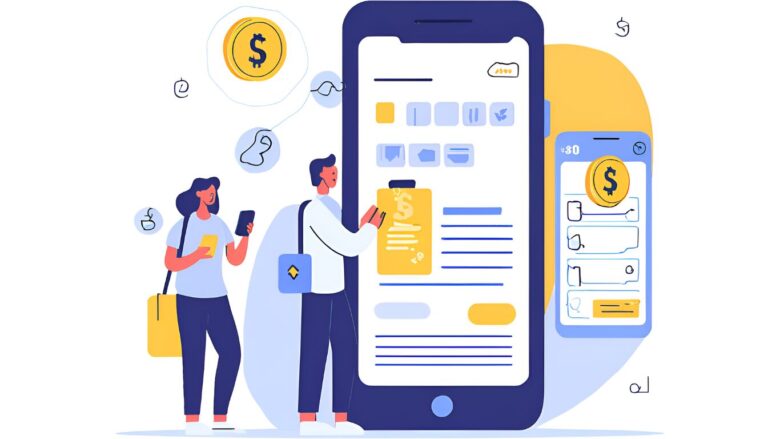
トラブルシューティングの第一歩として、「デバイスの再起動」は最も簡単かつ効果的な解決策です。「電源を入れ直すだけでしょう?」と侮ってはいけません。再起動には、パソコンやスマートフォンと同様に、目に見えない多くの問題を一掃する力があります。具体的には、再起動を行うことで、以下のような効果が期待できます。
- メモリ(RAM)の解放:長時間使用することでメモリ(作業台)の上に溜まった不要な一時データやゴミがすべてクリアされ、クリーンな状態に戻ります。
- バックグラウンドプロセスの終了:フリーズの原因となっていたり、不要にリソースを消費したりしていた背後のプロセスを強制的に終了させます。
- 一時的な不具合の解消:原因不明のソフトウェア的な一時的不具合の多くは、システムを再起動することでリセットされます。
重要なのは、この操作によって、インストールしたアプリやWi-Fiの設定、各種アカウントへのログイン情報などが消えることは一切ないという点です。リスクなく実行できるため、動作に違和感を覚えたら、まず最初に試すべき操作と言えます。再起動の方法は、デバイスの状況に応じて3つあります。
1. リモコンを使った最も手軽な再起動
Fire TV Stickがフリーズしておらず、リモコン操作を少しでも受け付ける状態であれば、この方法が最も迅速で便利です。メニュー画面を開く必要さえありません。
手順
- お手元のAlexa対応音声認識リモコンを用意します。
- 円形のナビゲーションキーの中心にある「選択」ボタンと、その下にある「再生/一時停止」ボタンを見つけます。
- この2つのボタンを同時に5秒から10秒間、長押しします。
- 画面に「Fire TVの電源をオフにしています…」というメッセージが表示されたら、ボタンから指を離してください。デバイスは自動的にシャットダウンし、その後再起動を開始します。
2. メニュー画面から行う標準的な再起動
リモコンのショートカットを忘れてしまった場合や、画面を見ながら確実に操作したい場合に適した、標準的な手順です。
手順
- リモコンのホームボタンを押し、ホーム画面を表示します。
- 画面上部のメニューから、一番右にある「設定」(歯車のアイコン)を選択します。
- 設定メニューの中から「マイFire TV」を選択します。
- 「マイFire TV」のメニューリストの中から「再起動」を選択します。
- 確認メッセージが表示されるので、再度「再起動」を選択すると、プロセスが開始されます。
3. デバイスが完全にフリーズした場合の物理的な再起動
画面が真っ暗になった、完全にフリーズして上記2つの方法でリモコンの操作を一切受け付けない、という場合の最終手段が、電源を直接断つ「物理的な再起動(電源の抜き差し)」です。
手順
-
- Fire TV Stick本体に接続されているUSB電源ケーブルを、電源アダプタ側か本体側のどちらかから抜きます。(テレビの電源コードではないのでご注意ください)
- ケーブルを抜いた状態で、最低でも10秒以上待ちます。これにより、本体内部のコンデンサなどに蓄積された電気が完全に放電されます。
- 再度、USB電源ケーブルをしっかりと接続します。
- 自動的に起動が開始され、ホーム画面が表示されるのを待ちます。
ol>
再起動を繰り返す「再起動ループ」に陥ったら?
もし再起動後、Fire TVのロゴが表示されたまま何度も再起動を繰り返す「再起動ループ」に陥ってしまった場合、最も可能性が高い原因は「電力供給不足」です。特に、付属の電源アダプタを使わずに、テレビのUSBポートから給電している場合に発生しやすくなります。テレビのUSBポートは、規格上、Fire TV Stickが要求する電力を安定して供給できないことがあるためです。この場合は、必ず製品に付属していた純正の電源アダプタとUSBケーブルを使用し、壁のコンセントから直接給電するように変更してください。
多くの一時的な問題はこれらの再起動手順で解決しますが、もし頻繁に再起動が必要になるようであれば、それはメモリやストレージの不足といった、より根深い問題が潜んでいるサインです。その場合は、次のステップに進みましょう。
キャッシュを削除する方法
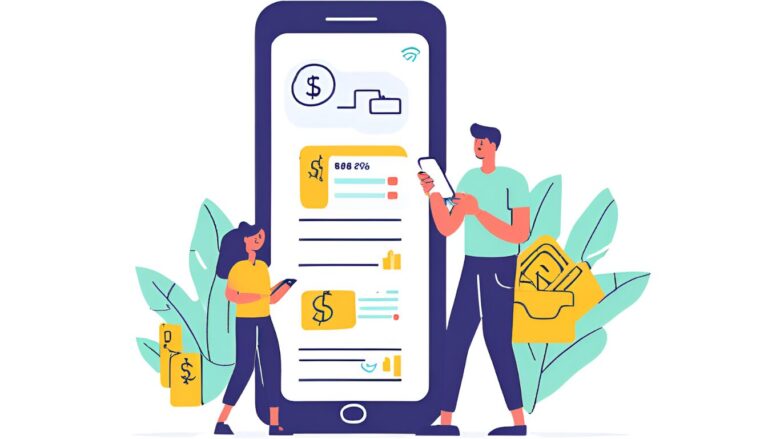
デバイスの再起動で改善が見られない場合、次のステップはFire TV Stickの「大掃除」、つまり長期間の使用で蓄積された不要な「キャッシュ」を削除することです。これは、動作が重くなったFire TV Stickを高速化するための、最も効果的なメンテナンス作業の一つと言えます。
まず、「キャッシュ」とは何かを簡単に理解しておきましょう。キャッシュとは、一度表示した画像や読み込んだデータなどを、アプリが「また後で使うかもしれないから、とりあえずここに一時保管しておこう」と置いておく、一時的な作業用データのことです。例えば、一度見た映画のポスター画像をキャッシュとして保存しておくことで、次にメニューを開いた時に、インターネットから再度ダウンロードすることなく素早く表示できる、というメリットがあります。本来は動作を快適にするための仕組みなのです。
しかし、このキャッシュは自動的に消えることなく、アプリを使い続けるうちに雪だるま式に溜まっていきます。最初は数MBだったキャッシュが、気づけば数百MB、場合によっては1GB近くまで膨れ上がっていることも珍しくありません。この肥大化したキャッシュが、本体の貴重なストレージ容量を圧迫し、システムの動作を遅くする大きな原因となってしまうのです。このキャッシュを定期的に掃除することで、ストレージに空き容量を取り戻し、デバイスの動作を軽快にすることができます。
アプリごとのキャッシュ削除手順
Fire TV Stickには、システム全体のキャッシュを一度に削除する機能はありません。そのため、少し手間ですが、アプリ一つひとつのキャッシュを手動で削除していく必要があります。以下の手順に従って、操作を進めてください。
手順
- リモコンのホームボタンを押し、ホーム画面上部のメニューから「設定」(歯車のアイコン)を選択します。
- 設定メニューの中から「アプリケーション」を選択します。
- 次に「インストール済みアプリケーションを管理」を選択します。
- お使いのFire TV Stickにインストールされているアプリが、容量の大きい順に一覧で表示されます。この中から、キャッシュを削除したいアプリをリモコンで選択します。
- アプリの詳細情報画面に切り替わります。リストの中から「キャッシュを消去」という項目を選択し、決定ボタンを押します。
- 「〇〇MB」と表示されていたキャッシュの数値が「0 B」になれば、削除は成功です。
- 「戻る」ボタンでアプリ一覧に戻り、他のアプリでも同様の操作を繰り返します。
どのアプリのキャッシュを優先的に削除すべきか?
すべてのアプリのキャッシュを削除するのが理想ですが、時間がない場合は、特にキャッシュが溜まりやすい以下のアプリを優先的にチェックすることをお勧めします。
- Amazon Prime Video:最も利用頻度が高く、キャッシュが溜まりやすい代表格です。
- YouTube:大量のサムネイル画像を読み込むため、キャッシュが肥大化しやすい傾向にあります。
- Silk Browser / Firefox:Webサイトの閲覧データがキャッシュとして大量に保存されます。
- Netflix / Disney+ / U-NEXTなど他の動画配信アプリ:Prime Videoと同様に、キャッシュが溜まりやすいです。
- Amazon Photos(スクリーンセーバー):スクリーンセーバーで写真を表示している場合、その表示データがキャッシュとして保存されています。
【最重要】「キャッシュを消去」と「データを消去」は絶対に間違えないで!
キャッシュ削除の手順画面には、すぐ近くに「データを消去」という非常に紛らわしい項目があります。この2つは意味が全く異なり、誤って「データを消去」を実行すると、取り返しのつかないことになる可能性があります。
- キャッシュを消去:あくまで「一時的な作業データ」を削除するだけです。ログイン情報、設定、視聴履歴、お気に入りリストなどが消えることは一切ありません。安全に実行できるお掃除機能です。
- データを消去:アプリそのものを「工場出荷状態(インストール直後の状態)」に戻す操作です。ログイン情報や各種設定がすべて削除され、再度一から設定し直す必要があります。アプリの深刻な不具合で、どうしても正常に動作しない場合の最終手段であり、普段のメンテナンスで使うことはありません。
キャッシュを削除する際は、必ず「キャッシュを消去」という項目を選択していることを、指差し確認するくらいの慎重さで操作してください。
キャッシュ削除による改善方法
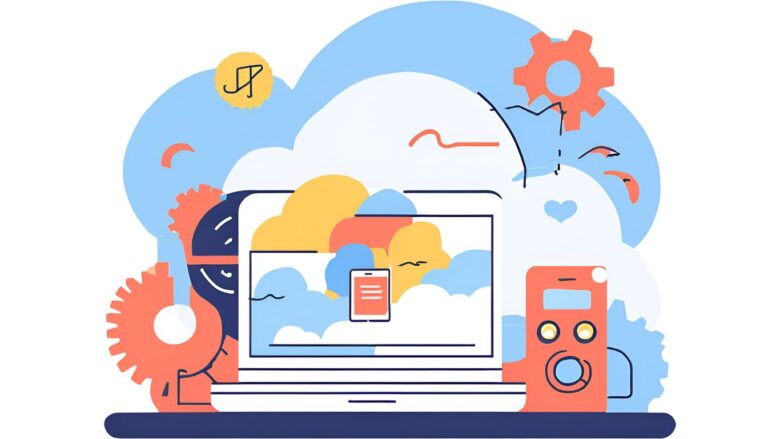
前述の手順でFire TV Stickに溜まったキャッシュを削除することは、単にストレージの空き容量を増やすだけでなく、デバイス全体のパフォーマンスを多角的に改善する効果が期待できます。
この操作は、PCの不要なファイルを削除したり、スマートフォンの動作を軽くしたりするアプリを利用するのと同じ、基本的なデジタル機器のメンテナンス作業です。具体的にどのような改善が見込めるのか、そのメカニズムと合わせて詳しく見ていきましょう。
キャッシュ削除によって得られる主なメリットは、「①パフォーマンスの劇的な向上」「②ストレージ空き容量の確保による安定化」「③アプリ固有の不具合解消」の3点です。
1. パフォーマンスの劇的な向上
最も体感しやすいのが、操作レスポンスの向上です。不要なキャッシュデータが削除されることで、システムやアプリがストレージから必要な情報を読み出す際の効率が上がります。
- アプリの起動高速化:破損または肥大化したキャッシュファイルは、アプリ起動時の読み込みを妨げる「足かせ」となります。これを削除することで、アプリが本来の速度で起動できるようになります。これまで起動に10秒以上かかっていたアプリが、数秒で立ち上がるようになることも珍しくありません。
- メニュー操作の滑らかさ改善:Fire TVのホーム画面やアプリ内のメニューをスクロールする際のカクつきが軽減されます。これは、キャッシュの整理によって、プロセッサがUI(ユーザーインターフェース)の描画処理に集中できるリソースを確保できるためです。
特に、長期間メンテナンスを行っていなかったデバイスほど、その効果は劇的に感じられるでしょう。
2. ストレージ空き容量の確保による安定化
Fire TV Stickのストレージ容量は8GBまたは16GBと限られています。このうちOS(基本ソフト)が使用する領域を除くと、実際にユーザーが自由に使える領域はさらに少なくなります。例えば8GBモデルの場合、実質的な空き領域は5GB程度です。この限られたスペースがキャッシュで圧迫されると、システム全体の動作に深刻な影響を及ぼします。
【豆知識】なぜストレージの空き容量が少ないと遅くなるのか?
ストレージ(収納棚)の空きが少なくなると、システムは新しいデータを保存するために、既存のデータを細かく移動させたり、不要なデータを消去したりといった、追加の「整理整頓作業」を常に行う必要が出てきます。この整理整頓作業がプロセッサの負担となり、本来ユーザーの操作に応答するために使うべきパワーが奪われてしまうのです。ストレージの空き容量を常に1GB以上確保しておくことが、システムを安定して動作させるための重要な鍵となります。
キャッシュを削除して十分な空き容量を確保することは、新しいアプリをインストールできるという直接的なメリットだけでなく、OSがスムーズに動作するための「ゆとり」を生み出し、システム全体の安定性を高める上で非常に重要です。
3. アプリ固有の不具合解消
「特定のアプリだけ、動画が再生できない」「ある画面を開くと必ずフリーズする」といった、アプリ固有の奇妙な不具合に遭遇したことはありませんか。これらの問題の多くは、アプリが保存しているキャッシュデータの一部が破損していることが原因で発生します。
キャッシュを削除すると、アプリは破損した古いデータの代わりに、サーバーから新しく正常なデータをダウンロードし直します。これにより、原因不明だったアプリの不具合が嘘のように解消されることがあります。アプリの再インストールは手間がかかりますが、キャッシュ削除であれば数秒で完了するため、アプリの調子が悪いと感じた際の第一選択のトラブルシューティングとして非常に有効です。
キャッシュ削除を習慣づけよう
キャッシュ削除は、一度行えば終わりではありません。アプリを使い続ければ、キャッシュは再び溜まっていきます。車のオイル交換や部屋の掃除のように、月に一度、あるいは「少し重くなってきたな」と感じたタイミングで、主要なアプリのキャッシュをチェックする習慣をつけることをお勧めします。この簡単なメンテナンスが、Fire TV Stickを長く快適に使い続けるための秘訣です。
デバイスの推奨速度について
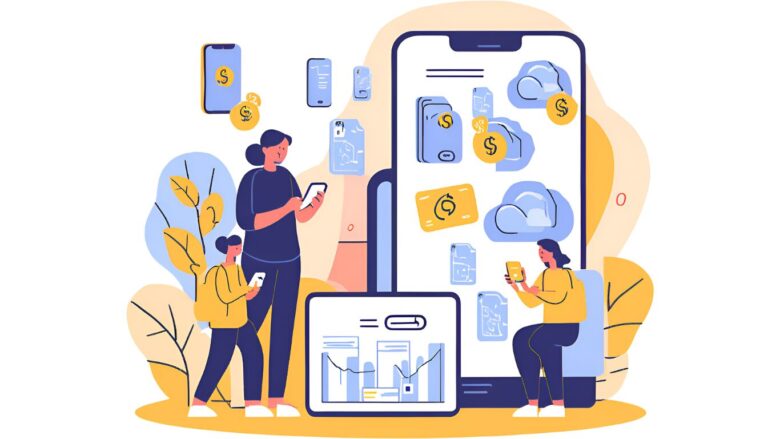
Fire TV Stick本体の再起動やキャッシュの削除を行っても、特に動画の再生中に読み込みが頻繁に発生したり、画質が急に荒くなったりする場合、次に疑うべきはデバイス本体ではなく「インターネット回線の速度と安定性」です。どれだけ高性能なデバイスを持っていても、データを運ぶための道路であるインターネット回線が貧弱であれば、快適なストリーミング体験は望めません。
ストリーミング再生は、動画データをリアルタイムでダウンロードし続けながら再生する仕組みです。そのため、単に回線が「繋がっている」だけでは不十分で、コンテンツの品質に応じた「持続的な通信速度」が不可欠となります。特に、一瞬のデータ途絶も許されないライブ配信や、膨大なデータ量を要求する4Kコンテンツの再生では、この回線品質が極めて重要になります。
Amazon公式の推奨速度とご自宅の回線速度の確認方法
Amazonは、提供するコンテンツの品質ごとに、快適な視聴に必要となるインターネット接続の推奨速度を公式に発表しています。まずは、ご自身の視聴スタイルと照らし合わせて、基準を満たしているかを確認してみましょう。
ストリーミング品質ごとの推奨ダウンロード速度
- 標準画質(SD / 480p):3.0 Mbps 以上の持続的な速度
- ハイビジョン(HD / 720p, 1080p):5.0 Mbps 以上の持続的な速度
- 4K Ultra HD:25 Mbps 以上の持続的な速度
(参照:Amazon Fire TV デバイスとアクセサリのシステム要件)
ご自宅のインターネット速度は、Fire TV Stickに標準でインストールされているブラウザアプリ「Silk Browser」や、別途インストールしたブラウザアプリを使って、簡単に測定することができます。ブラウザを起動し、「fast.com」(Netflix提供)や「speedtest.net」といった速度測定サイトにアクセスしてみてください。測定は、利用者が増えて回線が混雑しやすい夜間(20時~24時頃)に行うと、より実態に近い数値を知ることができます。
通信速度が不足している場合の具体的な改善策
測定の結果、上記の推奨速度、特にご自身が主に視聴する画質の基準を下回っていた場合は、以下の改善策を簡単なものから順番に試してみてください。
- Wi-Fiルーターの再起動:これまでも触れてきましたが、通信機器の一時的な不具合を解消する最も手軽で効果的な方法です。ルーターの電源を抜き、数分待ってから再起動しましょう。
- Wi-Fiルーターの設置場所を見直す:ルーターとFire TV Stickの間に壁やドア、大きな家具などの障害物があると、電波は著しく減衰します。できるだけFire TV Stickに近く、見通しの良い場所にルーターを設置し直すだけで、速度が改善することがあります。
- Wi-Fiの5GHz帯に接続する:現在主流のWi-Fiルーターは、電波干渉に弱い「2.4GHz帯」と、高速で安定している「5GHz帯」の2種類の電波を発しています。Fire TV Stickのネットワーク設定画面を開き、Wi-Fiネットワーク名(SSID)の末尾に「-5G」や「-A」といった文字列がある5GHz帯のネットワークに接続し直してみてください。
- 有線LAN接続を検討する:Wi-Fi(無線)は、どれだけ環境を整えても、電子レンジや近隣の電波状況など、予期せぬ要因で不安定になる可能性があります。最高の安定性を求めるなら、別売りの「Amazon イーサネットアダプタ」を利用した有線LAN接続が最も確実な解決策です。
- インターネット回線やプロバイダーの契約を見直す:上記すべてを試しても速度が改善しない場合、契約しているインターネット回線そのものに問題がある可能性があります。より高速な光回線プランへの変更や、混雑しにくいIPv6 IPoE対応のプロバイダーへの乗り換えを検討する段階かもしれません。
【豆知識】速度(Mbps)と同じくらい重要な「安定性」
速度測定サイトでは、「ダウンロード速度(Mbps)」の他に「Ping(ピン)値」や「Jitter(ジッター)値」といった数値も表示されることがあります。Ping値は応答速度、Jitter値は応答速度の揺らぎを示しており、これらの数値が小さいほど「安定した接続」と言えます。ストリーミングでは、たとえ最高速度が高くても、この安定性が低いと頻繁な読み込みが発生する原因となります。有線LAN接続は、この安定性を劇的に向上させる効果があります。
動作が遅い場合の買い替え検討
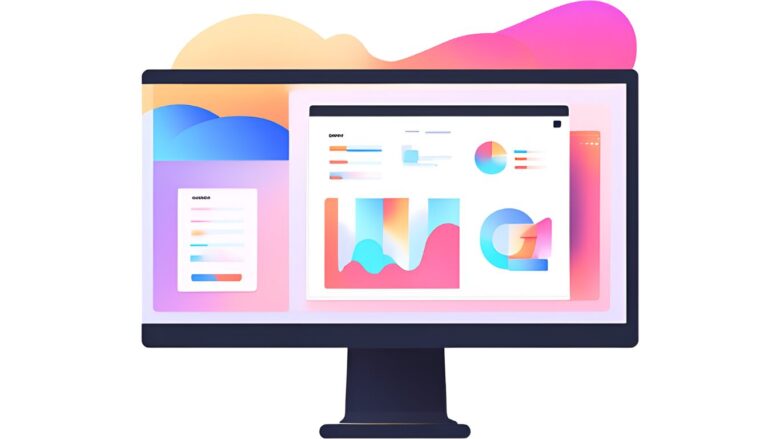
ここまでご紹介した、再起動からネットワーク環境の見直しに至るまで、あらゆる対処法を試しても「まだ動作が重い」「改善は一時的ですぐに元に戻ってしまう」という状況であれば、それはソフトウェアの問題ではなく、デバイス自体の物理的な性能限界、あるいは経年劣化に達しているという強いサインです。特に、第一世代や第二世代といった旧世代モデルをお使いの場合、これ以上の改善は難しく、「最新モデルへの買い替え」が最も確実で、満足度の高い根本的な解決策となります。
追加の出費は避けたいものですが、リモコンを押すたびに待たされる数秒の遅延、動画が始まるまでの長い読み込み時間といった日々の小さなストレスは、積み重なると大きな時間的・精神的なコストになります。最新のデバイスに投資することは、失われた時間と快適な視聴体験を取り戻すための、最も効果的な自己投資とも言えるでしょう。
買い替えによって得られる具体的なメリット
最新のFire TV Stickモデルへ買い替えることで得られるメリットは、単に「動作が速くなる」だけではありません。プロセッサの性能向上はもちろん、メモリ容量の増加や最新の無線LAN規格への対応など、あらゆる面で快適性が向上します。
- 圧倒的な処理性能:最新モデルに搭載されているプロセッサは、旧世代機とは比較にならないほどパワフルです。これにより、メニュー操作のサクサク感、アプリの起動速度、検索時の文字入力のレスポンスなどが劇的に向上します。
- メモリ増量による安定性:Fire TV Stick 4K Maxなどの上位モデルは、メモリ容量が標準モデルの倍である2GB搭載されています。これにより、複数のアプリを頻繁に切り替えても動作が不安定になりにくく、OS全体の動作に常に余裕が生まれます。
- 最新Wi-Fi規格への対応:上位モデルは、より高速で、電波が混雑した環境でも安定しやすい最新の無線LAN規格「Wi-Fi 6」や「Wi-Fi 6E」に対応しています。対応ルーターをお持ちの場合、ストリーミングの安定性がさらに向上します。
- 高画質・高音質への対応:4Kモデル以上では、より鮮やかで美しい映像表現を可能にする「Dolby Vision」や、臨場感あふれる立体音響を実現する「Dolby Atmos」などに対応しており、対応コンテンツとAV機器があれば、映画館のような視聴体験が可能になります。
現行モデルの選び方と比較
もし買い替えを決断した場合、どのモデルを選べば良いのでしょうか。ご自身の視聴環境や求める性能に合わせて、最適な一台を選びましょう。(2025年9月時点の主な現行モデル)
| モデル名 | メモリ | ストレージ | Wi-Fi | 主な特徴 | こんな人におすすめ |
|---|---|---|---|---|---|
| Fire TV Stick (第3世代) | 1GB | 8GB | Wi-Fi 5 | フルHD対応の標準モデル。旧世代からの乗り換えで十分な速度向上が見込める。 | 4Kテレビを持っていない、コストを最優先したい方。 |
| Fire TV Stick 4K | 2GB | 8GB | Wi-Fi 6 | 4K、Dolby Vision、Atmos対応。メモリが2GBになり動作がより快適に。 | 4Kテレビを持っていて、コストと性能のバランスを重視する方。 |
| Fire TV Stick 4K Max | 2GB | 16GB | Wi-Fi 6E | ストレージが倍の16GB。シリーズ最速のプロセッサと最新Wi-Fi規格に対応。 | 最高のパフォーマンスを求める、多くのアプリやゲームを利用する方。 |
買い替えを真剣に検討すべきサイン
ご自身の状況が以下に当てはまる場合、ソフトウェア的な対処に時間を費やすよりも、買い替えを検討する方が賢明かもしれません。
- お使いのデバイスが第一世代または第二世代である。
- 再起動やキャッシュ削除を週に何度も行わないと、快適に使えない。
- 使いたいアプリが「お使いのデバイスには対応していません」と表示され、インストールできない。
- 動画の読み込みやフリーズが頻繁に発生し、視聴に集中できない。
【お得情報】買い替えはセールの時期を狙おう!
Amazonは、年に数回開催される「プライムデー」や「ブラックフライデー」といった大型セール期間中、Fire TV Stickシリーズを大幅に割引販売することが通例です。買い替えを検討している場合は、急ぎでなければ、これらのセール時期を待って購入するのが最もお得です。
ファイアスティックが重い問題の総括
- Fire TV Stickが重い主な原因はメモリ・ストレージ・ネットワーク・熱の複合要因
- メモリ不足はアプリの複数利用や長時間の連続稼働で発生しやすくなる
- ストレージの空き容量不足はキャッシュや不要アプリの蓄積が主な原因
- テレビ裏の熱による性能低下(サーマルスロットリング)も見落としがちな要因
- 第一世代や第二世代モデルの遅さは根本的なスペック不足が大きく影響している
- 第三世代モデルでもメモリ1GBの制約があるため定期的なメンテナンスは不可欠
- 最も簡単で最初に試すべき対処法はデバイス本体とWi-Fiルーターの再起動
- 定期的なキャッシュの削除はストレージを解放し動作を改善するのに非常に有効
- 「キャッシュを消去」と「データを消去」は役割が全く違うため絶対に間違えない
- 4K動画の安定再生には25Mbps以上の持続的な通信速度が推奨される
- Wi-Fi接続は電波干渉の少ない5GHz帯への切り替えを試す価値がある
- 付属のHDMI延長ケーブルは熱対策と電波干渉の軽減に役立つ
- あらゆる対処法を試しても改善しない場合はデバイスの物理的な寿命を疑う
- 旧世代機でストレスを感じ続けるなら最新モデルへの買い替えが最も確実な解決策
- 買い替えを検討する際はAmazonの大型セール期間を狙うのが最もお得
この記事を参考に、ぜひ快適な動画ライフを送ってくださいね^^
Amazon Fire TV Stick最新モデル「4K Max 第2世代」登場!
あなたに合ったFireTVを賢く選ぶなら!


圧倒的美しさが広がる
関連記事
こちらのページではFireTVに関する疑問解決をサポートしています^^



























コメントを残す